安装记录 -- Manjaro 双显卡驱动
本文最后更新于:3 个月前
⚡主要步骤
-
查看当前所用显卡
glxinfo | grep "server glx vendor string" # 如果出现以下信息则说明使用的 nvidia 显卡 # server glx vendor string: NVIDIA Corporation # 如果显示 SGI 则为集显 -
首先安装闭源驱动,卸载预装驱动
-
如果可以进入图形界面,那么直接搜索 manjaro settings,找到
硬件设定,删除所有预装 nvidia 驱动 -
如果不能进入,则输入命令
mhwd -li查看安装的 nvidia 驱动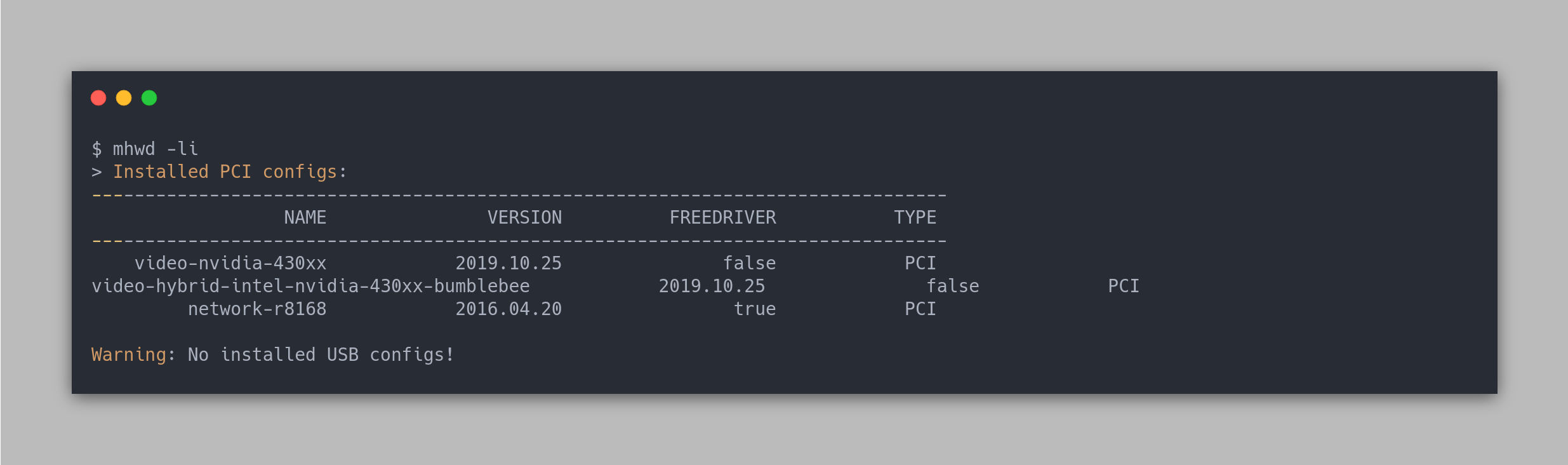
使用命令手动卸载
sudo mhwd -r pci <$driverName> -
自动安装
sudo mhwd -a pci nonfree 0300
安装完成之后的效果:
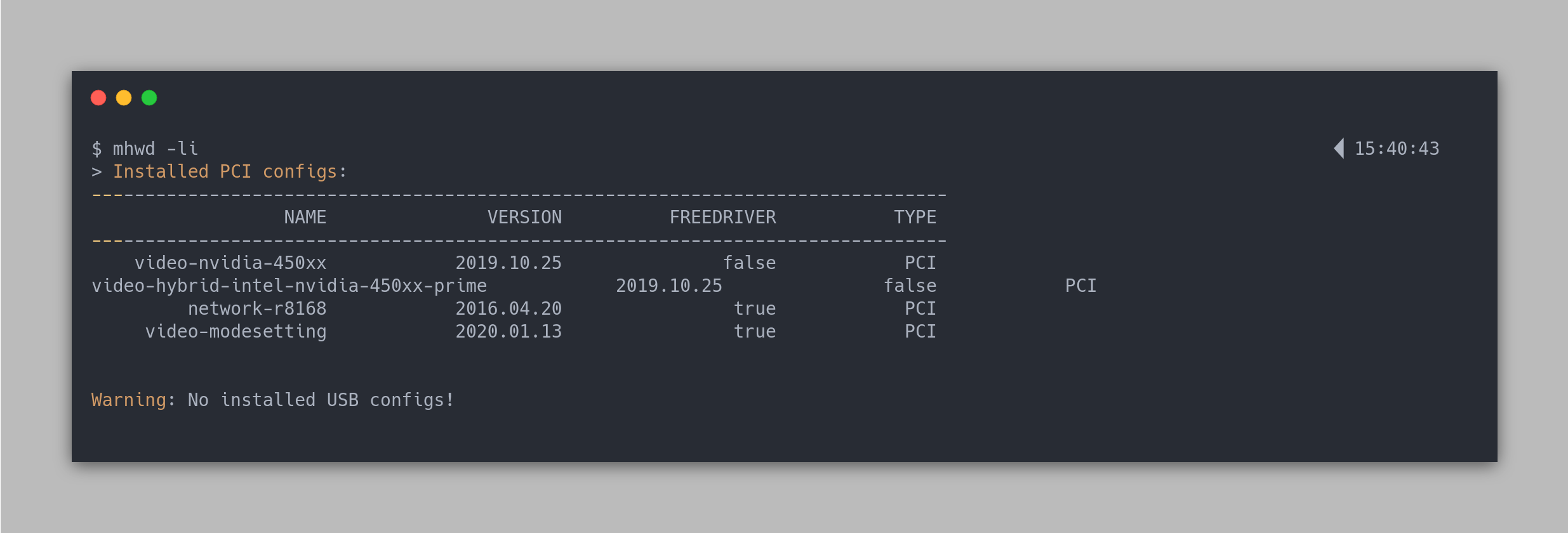
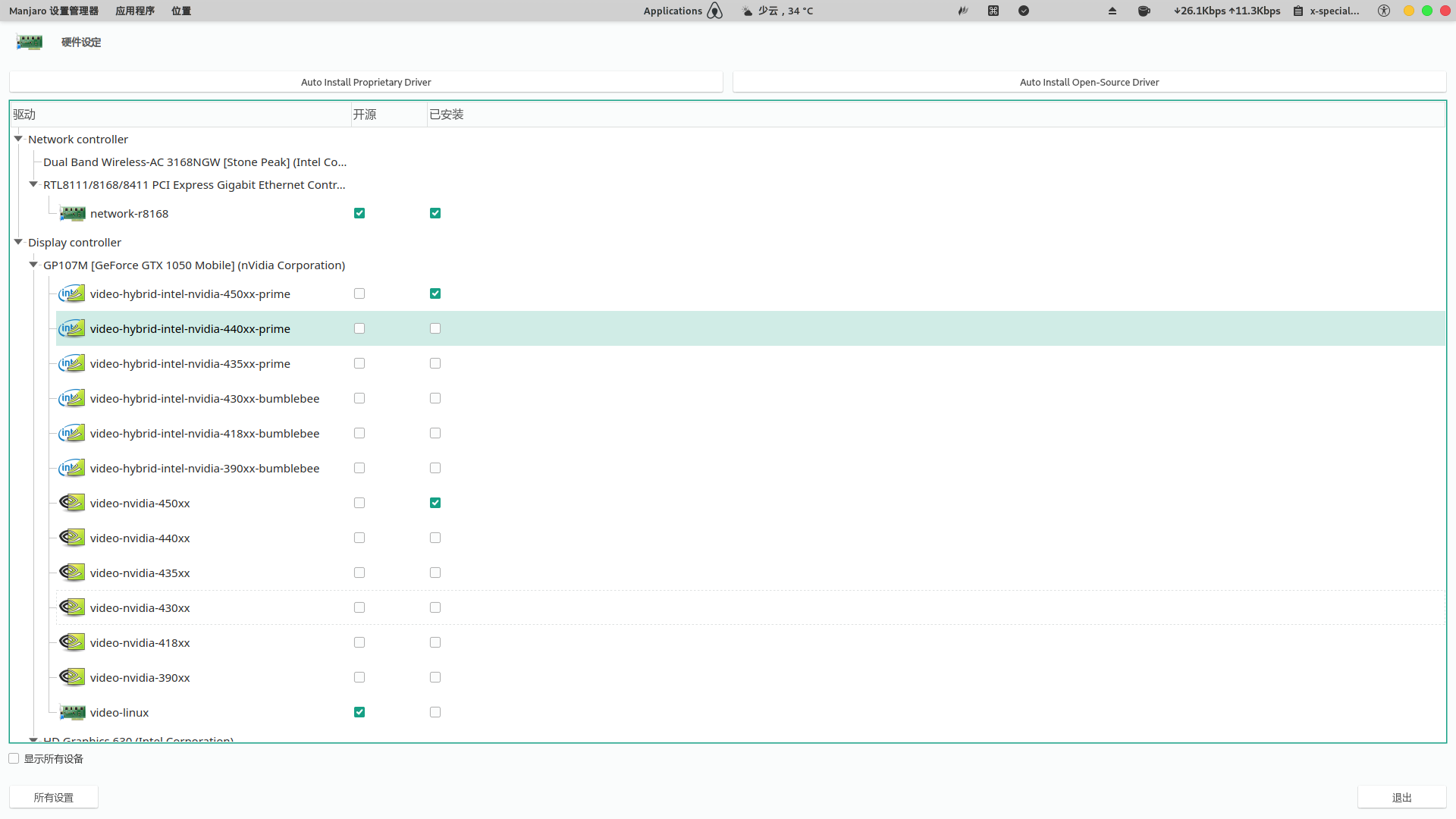
-
-
安装并配置显卡管理软件 optimus[1], 电源管理软件 bbswitch
sudo pacman -S optimus-manager-qt optimus-manager bbswitch sudo systemctl enable optimus-manager.service optimus-manager --set-startup nvidia# 修改 /etc/optimus-manager/optimus-manager.conf 文件如下,没有则新建文件 [intel] DRI=3 accel= driver=modesetting modeset=yes tearfree= [nvidia] DPI=96 PAT=yes allow_external_gpus=no ignore_abi=no modeset=yes options=overclocking [optimus] auto_logout=yes pci_power_control=no pci_remove=no pci_reset=no startup_auto_battery_mode=nvidia startup_auto_extpower_mode=nvidia startup_mode=nvidia switching=bbswitchoptimus-manager --switch nvidia如果上面这行命令运行有问题则使用下面的方法
prime-offload optimus-manager --switch nvidia # 然后会自动推出登录,如果没有退出登录要手动退出一下 # 再次登录后 prime-switch prime-offload
⚡一些错误记录
- 如果删除驱动导致进入不了图形界面,可以使用其他 tty 进入命令行操作
本博客所有文章除特别声明外,均采用 知识共享署名-非商业性使用-相同方式共享 4.0 国际许可协议 。转载请注明出处!